
通常、エクセルファイルを使用する時にはショートカットキーを使用して操作の高速化を図ります。実は、Power QueryにもPower Queryエディタ独自のショートカットキーがあります。ショートカットキーを有効活用して、Power Queryでの操作を効率化していきましょう!
ところで、
エディタを開いていると、他のエクセルファイルが開けないのが不便だと感じたことはないでしょうか?
今回はエディタを開きながら、並行して他のファイルを開くショートカットキーも解説します
エディタと並行して他ファイルを開く
こちらは、2つ方法があります
1つ目は、スタートボタンをクリックするところから始める方法です
2つ目は、ショートカットキー:Windowsキー+Rで始める方法です
まずはエディタを開いたまま、画面左下のWindowsのマーク(スタートボタン)をクリックする方法から解説を始めます
①スタートボタンをクリック
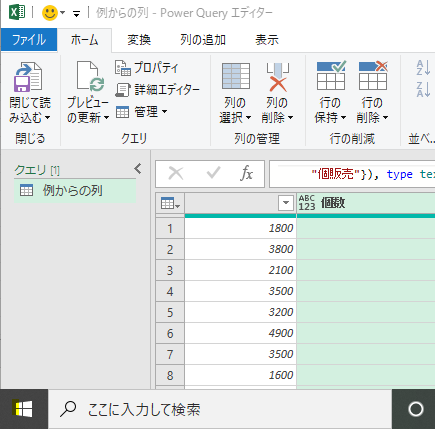
②Altキーを押したままエクセルマークをクリック
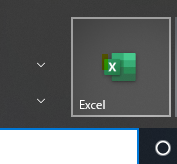
③新たに開いたダイアログで「はい」を選択
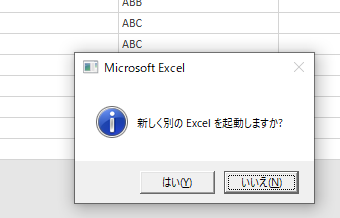
④新たに開くファイルを指定する
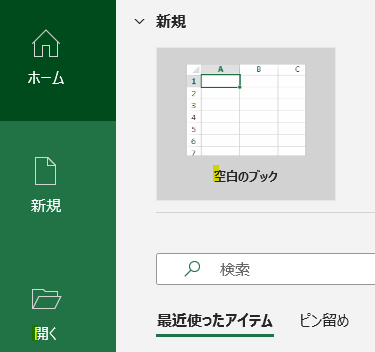
では、 2つ目のショートカットキー:Windowsキー+Rで始める方法を解説します
① ショートカットキー:Windowsキー+R
「ファイル名を指定して実行」ダイアログを開く
②「excel /x」を入力
下の画像のように、「excel /x」を入力します
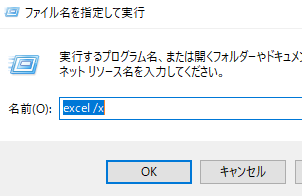
「excel」と「 /x」の間には、必ず半角の空欄を入力してください!
列とクエリ名の変更
こちらは、シンプルに名称の上で「F2」キーを押します
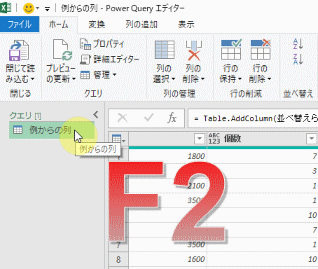
上のGIF画像はクエリ名の変更でしが、列の名前変更も同様です
列の選択
こちらは、「Ctrl+スペース」で選択できます

複数列の選択
こちらはかなり重要ですので、必ず押さえておきましょう
連続する列を選択
Shiftキーを押しながら、複数列を選択
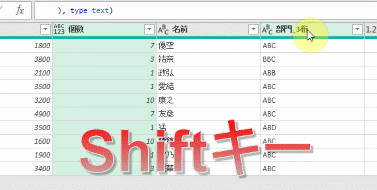
連続しない列を選択
こちらは、Ctrlキーを押しながら選択します
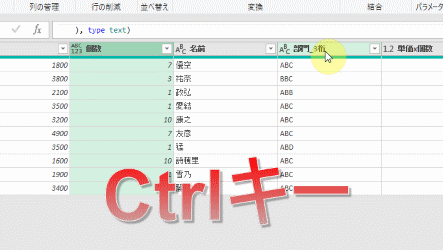
メニューを使用
ショートカットキーではありませんが、あまりに列が多い時には次のメニューが役に立ちます
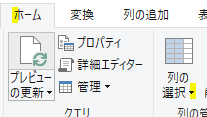
こちらのメニューでは「列の選択」と「列に移動」の2つが選べます

列の選択では、「チェックを入れていない列」を一括で削除します
(維持という表示がありますが、維持しない列は削除されます)
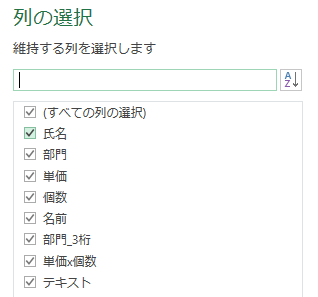
列の移動では、選択した列に移動することができます
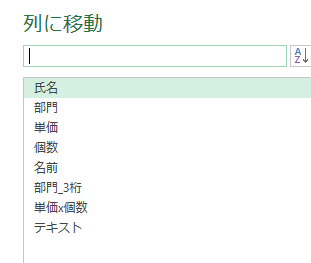
今回の解説は以上です
ぜひ、ショートカットキーを有効活用して、業務効率を上げていきましょう!



